Beschreibung: Zur Kontrolle der internen Abläufe im LANCOM Router während oder nach der Konfiguration sowie als Hilfe bei der Problemlösung bieten sich Trace-Ausgaben an. Ein Trace ist ein genaues Ablauf- und Prozessprotokoll einer Verbindung. Hierbei können die unterschiedlichsten Parameter mitgeschnitten und überprüft werden. Mit einem solchen Trace werden z.B. die einzelnen Schritte bei der PPP-Verhandlung sichtbar. Besonders erfahrenen Anwendern dient die Interpretation dieser Ausgaben dazu, Fehler beim Verbindungsaufbau aufspüren und helfen bei der erweiterten Unterstützung durch den LANCOM Support. Es ist möglich, einen Trace sowohl auf Sender- als auch auf Empfängerseite zu starten. Mit Hilfe dieser Protokolle kann z.B. genau analysiert werden, auf welcher Seite ein Verbindungsaufbau scheitert. Die Trace-Ausgaben sind leicht zeitverzögert zum tatsächlichen Ereignis, befinden sich jedoch immer in der richtigen Reihenfolge. Im Regelfall wird die Interpretation der Anzeige dadurch nicht beeinflusst, jedoch sollte dies bei genaueren Analysen berücksichtigt werden. Grundsätzlich wird bei der Erstellung eines Traces zunächst eine Konfiguration festgelegt, welche Parameter im LANCOM Router überwacht werden sollen. Voraussetzung:Vorgehensweise: 1. Führen Sie in LANconfig einen rechten Mausklick auf dem Geräte-Eintrag aus und wählen Sie aus dem Kontextmenü die Option Trace-Ausgabe erstellen. 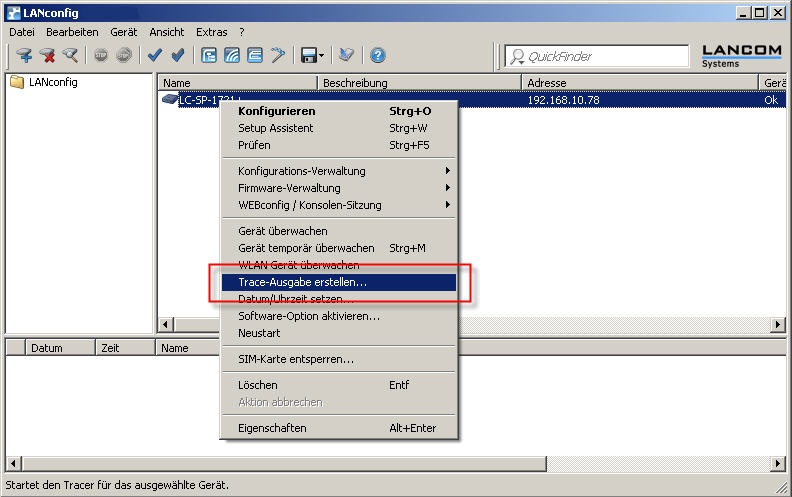 Image Modified Image Modified2. Ein neues Fenster erscheint. Ab hier können Sie zwischen zwei Möglichkeiten, einen Trace anzufertigen, auswählen.
Möglichkeit 1: Begleitete Konfiguration (Verwendung des Assistenten) 1.1 Klicken Sie im linken Bereich des Dialoges auf die Option Begleitete Konfiguration und dann auf die Schaltfläche Assistent starten. 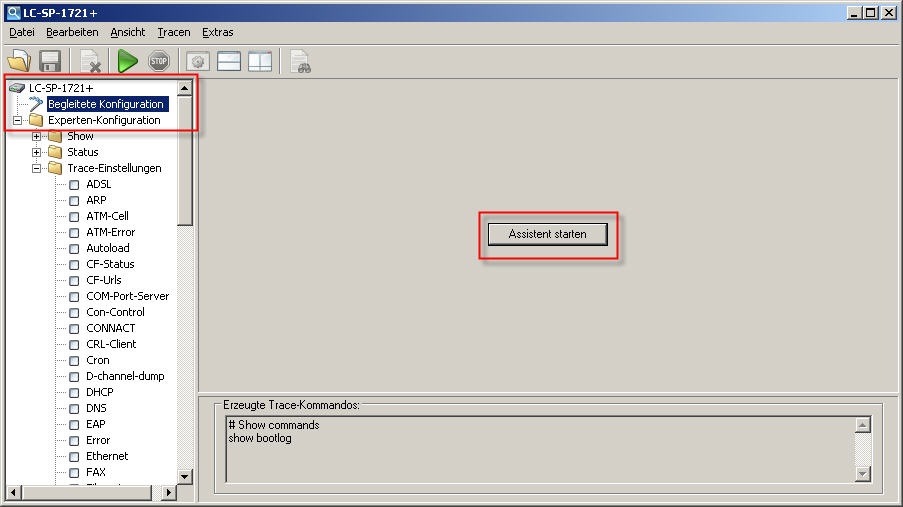 Image Modified Image Modified1.2 Klicken Sie im Willkommens-Dialog des Trace-Assistenten auf die Schaltfläche Weiter. 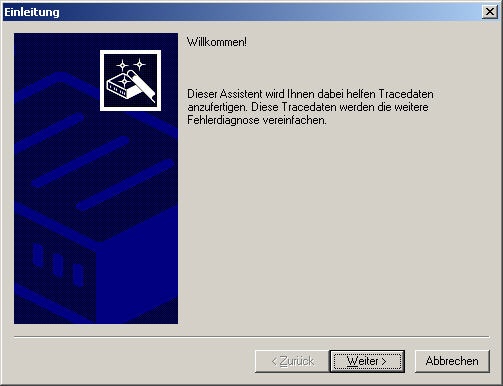 Image Modified Image Modified1.3 Mit den nachfolgenden Möglichkeiten der Problemauswahl können Sie das Problem eingrenzen. Hierbei legt der Trace-Assistent interne Filter an, um ein möglichst schlankes Protokoll zu generieren. Es besteht lediglich die Möglichkeit, einen bestimmten Bereich zu protokollieren. In diesem Beispiel wird ein ADSL-Trace erstellt. 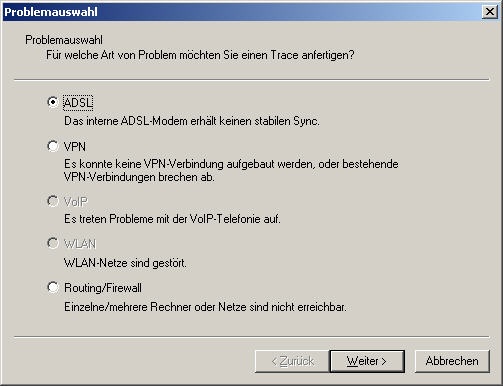 Image Modified Image Modified1.4 Sollten Sie bei einem vorherigen Trace-Vorgang bereits eine Konfiguration (Parameterauswahl) angelegt haben, werden Sie gefragt, ob diese ersetzt werden darf. Es besteht auch die Möglichkeit, die ehemalige Auswahl sowie die gerade erstellte zu kombinieren. 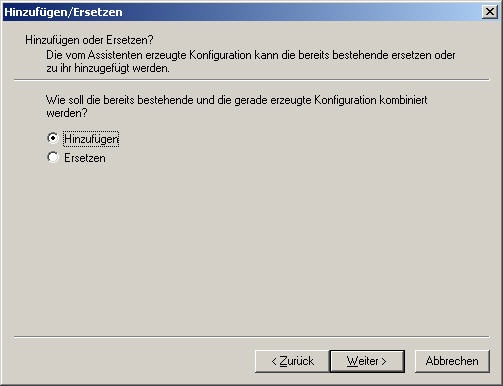 Image Modified Image Modified1.5 Klicken Sie auf die Schaltfläche Fertig stellen, um den Trace-Assistenten zu beenden. 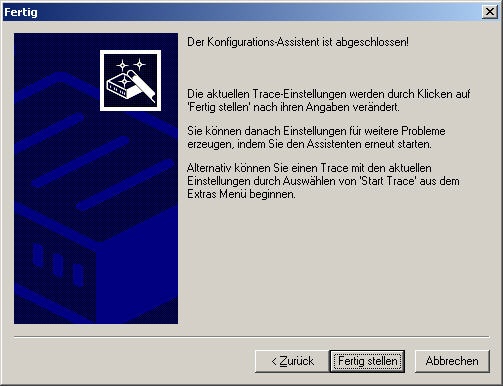 Image Modified Image Modified1.6 Die Trace-Aufzeichnung kann nun über die Schaltfläche Trace starten (grüne Start-Schaltfläche) gestarten werden. 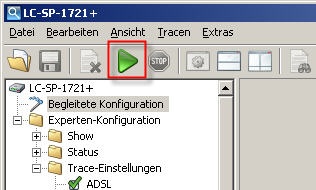 Image Modified Image Modified| Info |
|---|
Während die Trace-Aufzeichnung läuft, müssen Sie die Aktion(en) durchführen, welche zum Fehlverhalten führen. |
1.7 Wenn Sie die Trace-Aufzeichnung beenden möchten, klicken Sie auf die Schaltfläche Trace stoppen (rote Stop-Schaltfläche). 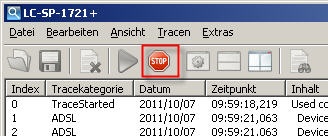 Image Modified Image Modified1.8 Die aufgezeichneten Daten stehen nun zur Auswertung bereit. Das Fenster teilt sich in zwei Bereiche auf: Im oberen Bereich sehen Sie einen Index über die Protokolleinträge. Im unteren Bereich wird die Trace-Ausgabe angezeigt. 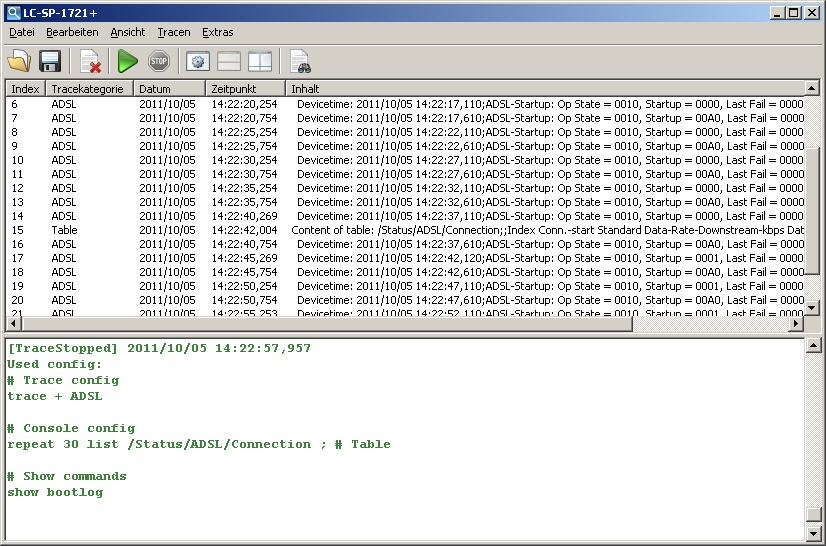 Image Modified Image Modified1.9 Wenn Sie die aufgezeichneten Trace-Daten in einer Datei abspeichern möchten, klicken Sie auf das Disketten-Symbol in der Menüleiste. 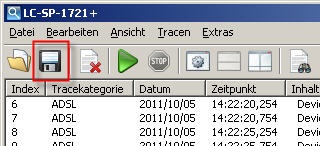 Image Modified Image Modified1.10 Im folgenden Dialog müssen Sie den Speicherort angeben und dann auf die Schaltfläche Speichern klicken. |